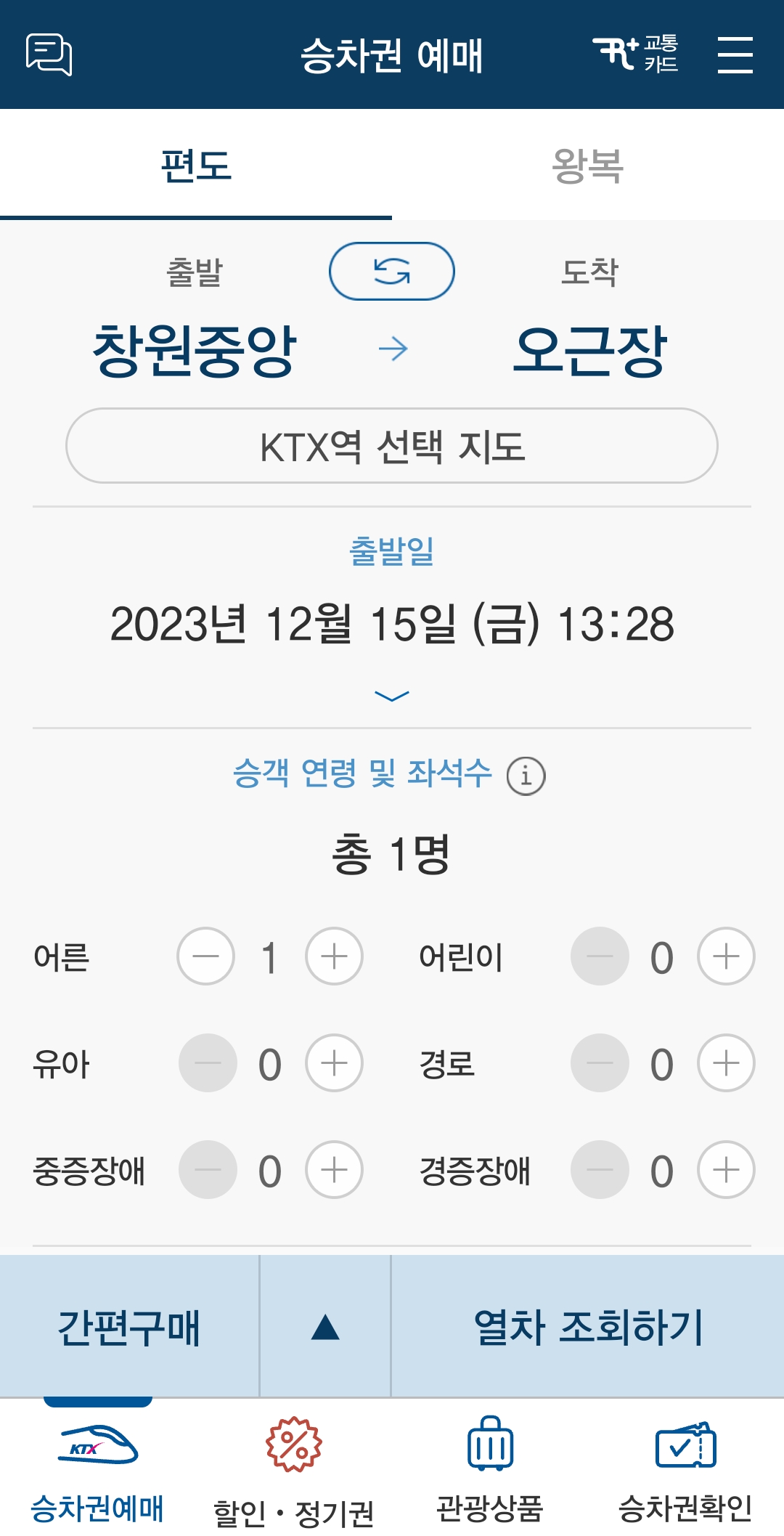이번 9월 17일 추석 KTX 표를 예매하지 못하지는 분들을 위해 오늘 블로그에서는 KTX 코레일톡 자리 없을 때 취소표 쉽게 예매하는 방법에 대해서 알아보고자 합니다.
아래 방법을 활용하면, 복잡한 과정 없이 몇 번의 클릭만으로 원하는 시간과 장소로의 기차표를 예매할 수 있습니다. 이번 연말, KTX 코레일톡 어플리케이션과 함께 더욱 행복하고 편안한 여행을 계획해 보시기 바랍니다.
KTX 코레일톡 자리 없을 때 취소표
쉽게 예매하는 방법 바로가기
예매 방법 알아보기
1) 휴대폰에 코레일톡 애플리케이션을 설치하세요!
2) 코레일톡 어플리케이션에 접속합니다.
3) 접속했을 때 화면 입니다.
4) 간편 구매 등록 버튼을 누르면 로그인 화면으로 넘어갑니다.
편한 방법으로 로그인하여 주세요.
아이디가 없다면 회원가입을 해야 합니다.
6) 로그인하면 해당 화면으로 넘어옵니다.
여기서 화면의 좌측하단 간편 구매 버튼을 눌러주세요.
좌측하단 간편구매 등록 버튼 클릭
KTX 코레일톡 자리 없을 때 취소표
쉽게 예매하는 방법 바로가기
7) 간편구매 등록 버튼을 누르면 간편구매 정보 등록 화면으로 들어와 집니다.
아직 등록을 하지 않아서 비어있어요!
화면 중앙의 등록 버튼을 눌러줍니다.
8) 등록 버튼을 누르고 들어오면 입력하는 창이 뜹니다!
각 항목별로 차근히 설명드리겠습니다.
별칭: 이 간편 구매의 이름을 정하시면 됩니다. 저는 "테스트"로 임의로 입력하였습니다.
경로: 경로는 직통일지, 경유하여서 갈지 결정합니다. 저는 직통만 있는 경로여서 설정할 수 없는 상황입니다.
열차 종류: KTX와 무궁화호, 새마을호 등 원하는 열차를 선택할 수 있습니다. 저는 KTX로 하겠습니다.
객실등급: 일반실과 특실 등 선택할 수 있습니다. 저는 일반실로 하겠습니다.
출발역: 원하시는 출발역을 "역"을 빼고, 입력하시면 됩니다. 역 이름을 정확히 입력해야 합니다. 저는 동대구로 하겠습니다.
도착역: 원하시는 도착역을 "역"을 빼고, 입력해 주시면 됩니다. 역 이름을 정확히 입력해야 합니다. 저는 서울로 하겠습니다.
출발요일: 출발을 할 요일을 설정하시면 됩니다.
출발시간: 출발하실 시간을 설정하시면 됩니다.
그 외 항목들은 설정하시지 않으셔도 무방합니다.
원하는 정보들을 입력해 줍니다.
9) 화면을 밑으로 내려보시면, 해당 화면이 뜹니다.
추가적으로 원하시는 설정을 하시고, 저장 버튼을 클릭하시면 됩니다.
저장 버튼을 눌러주세요.
10) 저장 버튼을 누르면 "저장하시겠습니까?"라는 창이 뜹니다.
"네"를 눌러주시면 저장이 됩니다.
저장하시겠습니까?
11) 그러면 밑의 화면처럼 입력한 별칭의 목록이 하나 생성되어 있습니다.
눈으로 확인하시고, 우측 상단의 X를 눌러서 화면을 닫아줍니다.
우측 상단 "X"를 눌러서 닫아주세요.
12) 화면을 닫아보면 해당 화면으로 나오게 됩니다.
아까와 다르게 간편 구매 옆에 화살표 버튼이 생겨있습니다. 화살표 버튼을 눌러줍니다.
간편구매 옆 화살표를 눌러주세요.
13) 화살표 버튼을 누르면 저희가 생성한 간편구매 목록이 뜹니다.
이 목록에 저희가 설정한 별칭의 왼쪽에 있는 동그라미 버튼을 눌러서 체크해 주세요.
동그라미를 눌러 체크해 주세요.
14) 동그라미를 눌러서 화면처럼 체크가 된 것을 확인하고, 그 아래에 있는 확인 버튼을 눌러서 나옵니다.
동그라미를 눌러서 체크했습니다.
15) 좌측 하단의 간편 구매 버튼을 누르면 저희가 선택한 정보로 구매가 실행됩니다.
이때 잔여석이 없으면 밑의 화면처럼 발생합니다.
잔여석 없음.
16) 잔여석 없음이 나오면 확인 버튼을 누르고 다시 간편 구매를 누르기를 여러 번 반복하다 보면 아래와 같이 결제 화면이 뜹니다.
좌석은 상세 버튼을 눌러서 확인이 가능합니다.
결제화면
17) 결제를 진행하시면 됩니다.
결제 진행
마무리하면서
그동안 어려우셨던 분들!! KTX 코레일톡 자리 없을 때 취소표 쉽게 예매하는 꿀팁(Tips)을 통해 누구보다 빠르게 취소표를 예매할 수 있길 바라겠습니다.
사람들이 많은 표는 10분 정도 하다보면 자리가 발생하는 거 같아요.
그리고 주로 새벽에 하면 더 잘된다고 합니다.
대중교통을 이용하여서 연말, 명절 등 사람들 몰릴 때에 편안하게 가족들도 만나시고, 좋은 시간도 보내시길 바라겠습니다.